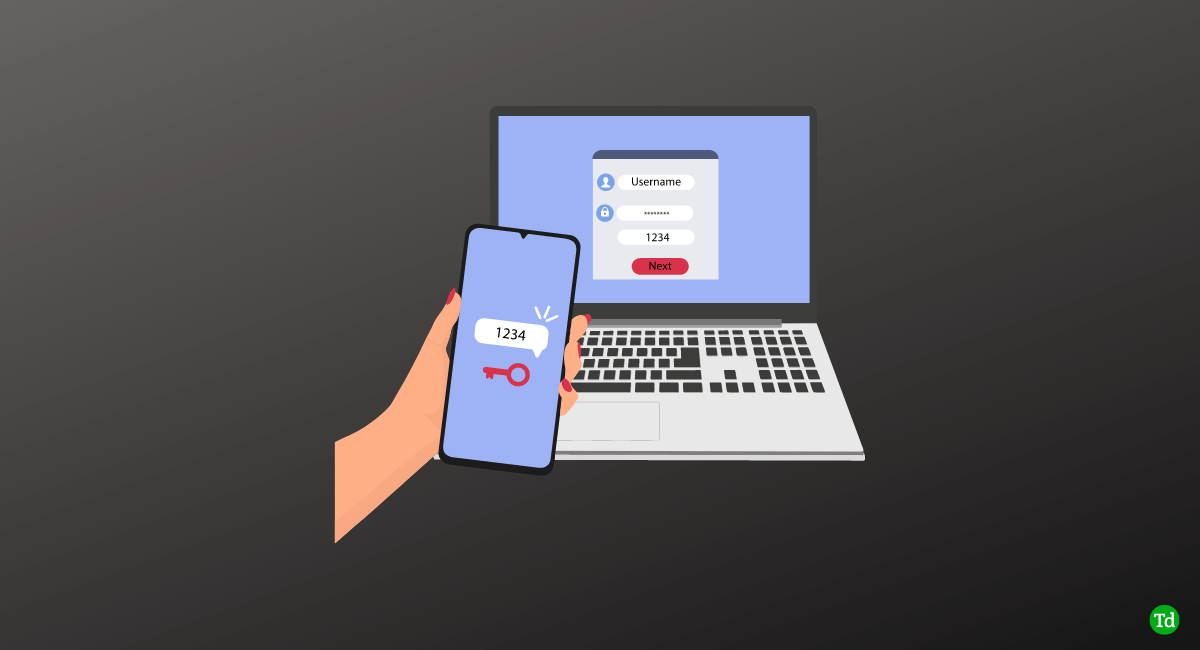WinRM oder Windows Remote Management ist ein Microsoft-Protokoll, das die Fernverwaltung von Computern ermöglicht. Es handelt sich um eine Implementierung des WS-Management-Protokolls zur Fernverwaltung von Windows-Desktops und -Servern. In diesem Beitrag besprechen wir, wie Sie das könnenKonfigurieren Sie WinRM über GPOauf Windows-Computern.
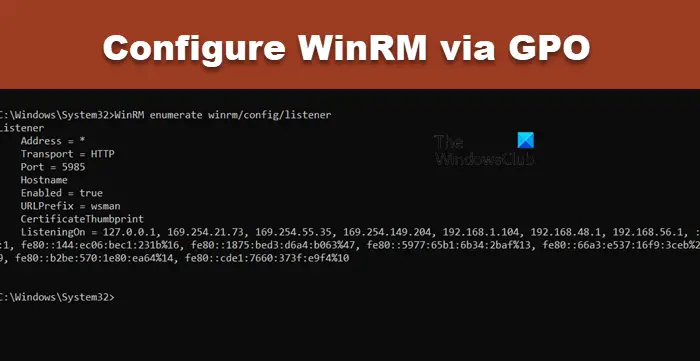
Wenn Sie WinRM über GPO konfigurieren möchten, befolgen Sie die unten aufgeführten Schritte.
- Ändern Sie Ihre Verbindung in „Privat“ oder „Domäne“.
- Überprüfen Sie, ob WinRM auf Ihrem System aktiviert ist
- Konfigurieren Sie WinRM mithilfe der Gruppenrichtlinien-Verwaltungskonsole
- Erzwingen Sie, dass Windows die GPO-Einstellungen aktualisiert
Lassen Sie uns ausführlich darüber sprechen.
1] Ändern Sie Ihre Verbindung auf „Privat“ oder „Domäne“.
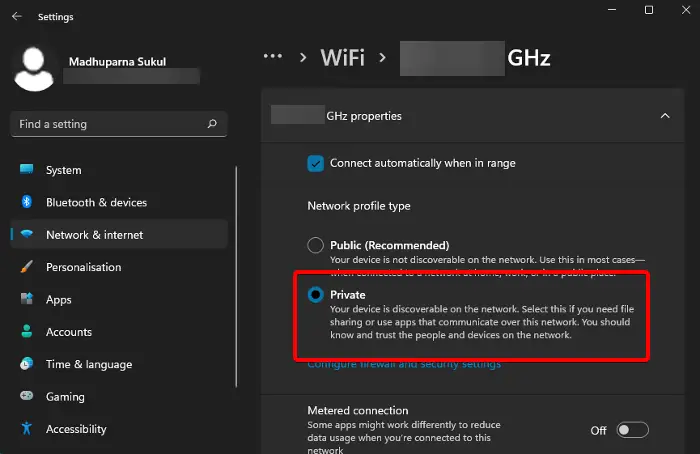
Wenn Sie mit einem öffentlichen Netzwerk verbunden sind, können Sie WinRM nicht aktivieren. Um darauf zugreifen zu können, müssen wir also zunächst unser Netzwerk auf „Privat“ oder „Domäne“ ändern. Befolgen Sie dazu die unten aufgeführten Schritte.
- OffenWindows-Einstellungenvon Win + I.
- Gehe zuNetzwerk & Internet.
- Klicken Sie nun auf WLAN und gehen Sie dann zu Ihrem WLAN.
- WählenPrivates Netzwerk.
Wenn Sie mit einem Ethernet verbunden sind, müssen Sie das Gleiche auch damit tun. Wenn Sie fertig sind, fahren Sie mit dem nächsten Schritt fort.
2]Überprüfen Sie, ob WinRM auf Ihrem System aktiviert ist

Als nächstes müssen wir prüfen, ob WinRM auf Ihrem System bereits aktiviert ist. Wenn Sie einen Windows-Server verwenden, besteht eine hohe Wahrscheinlichkeit, dass die Funktion bereits auf Ihrem System installiert ist. Auf einem Windows-Client ist die Funktion jedoch nicht vorinstalliert. Öffnen Sie dazuPowerShellals Administrator und führen Sie dann den folgenden Befehl aus.
WinRM enumerate winrm/config/listener
Wenn der folgende Fehler ausgegeben wird, ist die Funktion nicht aktiviert.
WSManFault
Nachricht = Der Client kann keine Verbindung zum in der Anfrage angegebenen Ziel herstellen. Stellen Sie sicher, dass der Dienst am Ziel ausgeführt wird und Anforderungen akzeptiert. Konsultieren Sie die Protokolle und die Dokumentation für den WS-Verwaltungsdienst, der auf dem Ziel ausgeführt wird, am häufigsten IIS oder WinRM. Wenn das Ziel der WinRM-Dienst ist, führen Sie den folgenden Befehl auf dem Ziel aus, um den WinRM-Dienst zu analysieren und zu konfigurieren: „winrm quickconfig“.Fehlernummer: -2144108526 0x80338012
Um es zu aktivieren, können wir einfach Folgendes ausführen:winrm-Schnellkonfiguration. Dadurch wird die Funktion jedoch nur für dieses bestimmte System aktiviert, wohingegen die Konfiguration über GPO es uns ermöglicht, sie für alle mit der Domäne verbundenen Benutzer zu aktivieren.
3] Konfigurieren Sie WinRM mithilfe der Gruppenrichtlinien-Verwaltungskonsole
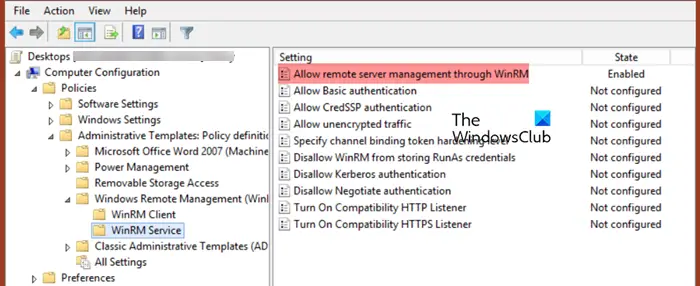
Die Gruppenrichtlinien-Verwaltungskonsole ist eine Schnittstelle zum Verwalten aller Aspekte der Gruppenrichtlinie über mehrere Domänen und Gesamtstrukturen hinweg. Alle Änderungen, die Sie am GPO vorgenommen haben, werden auf alle Benutzer angewendet, die mit Ihrem Active Directory verbunden sind. Befolgen Sie dazu die unten aufgeführten Schritte.
- Öffnen Sie dieGruppenrichtlinien-Verwaltungskonsoleindem Sie es im Startmenü suchen.
- Wählen Sie die ausActive Directory-Container(Organisationseinheit) und erstellen Sie dann ein neues GruppenrichtlinienobjektcorpEnableWinRM.
- Öffnen Sie nun die zu bearbeitende Richtlinie und navigieren Sie zuComputerkonfiguration > Richtlinien > Windows-Einstellungen > Sicherheitseinstellungen > Systemdienste.
- SuchenWindows-Remotedienst (WS-Verwaltung)Service und in derWählen Sie den Dienststartmodus aus.ZuAutomatisch.
- Jetzt geh zuComputerrichtlinien > Einstellungen.
- Klicken Sie dann aufBedienfeldEinstellungen und dann weiterDienstleistungen.
- Wir müssen einen neuen Dienst erstellen. Gehen Sie dazu zuNeu > Service,TypWinRM,und klicken Sie dann aufStarten Sie den Dienst neuauf der Registerkarte Wiederherstellung.
- Navigieren Sie zuComputerkonfiguration > Richtlinien > Administrative Vorlagen > Windows-Komponenten > Windows-Remoteverwaltung (WinRM) > WinRM-Dienst.
- SuchenErmöglichen Sie die Remote-Serververwaltung über WinRMund doppelklicken Sie darauf, um es zu öffnen.
- Klicken Sie aufErmöglichtund im IPv4/IPv6-Filterfeld können Sie IP-Adressen oder Subnetzwerke angeben, auf denen WinRM-Verbindungen abgehört werden müssen. Wenn Sie WinRM-Verbindungen auf allen IP-Adressen zulassen möchten, lassen Sie * hier.
- Jetzt müssen wir eine Rolle in der Windows Defender-Firewall erstellen, um WinRM-Verbindungen auf den Standardports TCP/5985 und TCP/5986 zuzulassen. Gehen Sie dazu zuComputer > Richtlinien > Windows-Einstellungen > Sicherheitseinstellungen > Windows-Firewall mit erweiterter Sicherheit > Eingehende Regeln.
- Klicken Sie aufVordefinierte Regeln für die Windows-Remoteverwaltungund erstellen Sie dann die Regel.
- Zum Schluss gehen Sie zuComputerkonfiguration > Richtlinien > Administrative Vorlagen > Windows-Komponenten > Windows Remote Shell,suchenRemote-Shell-Zugriff zulassen,und aktivieren Sie es.
Auf diese Weise haben wir eine Regel im GPO erstellt.
4] Erzwingen Sie, dass Windows die GPO-Einstellungen aktualisiert
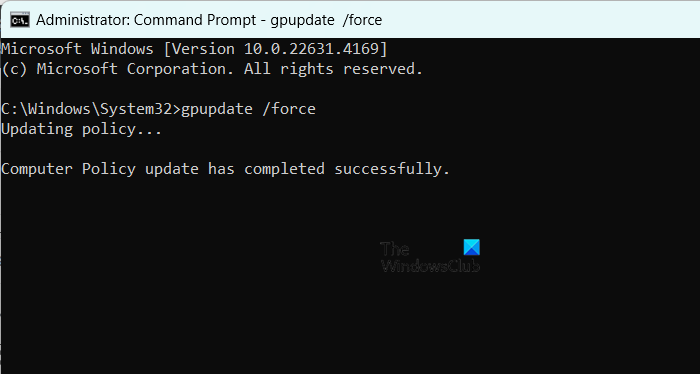
Um die GPO-Änderungen auf der Clientseite zu implementieren, müssen wir GPUdate.exe auf dem Clientgerät ausführen. Öffnen Sie dazuEingabeaufforderungals Administrator und führen Sie dann den folgenden Befehl aus.
gpupdate /force
Dadurch wird das Gerät gezwungen, alle auf dem Domänencontroller konfigurierten Richtlinien zu durchlaufen und sie auf das System anzuwenden.
Wenn Sie überprüfen möchten, ob WinRM aktiviert ist, führen Sie es einfach ausWinRM enumerate winrm/config/listener.Es gibt Ihnen Informationen zum Zuhörer.
Das ist es!
Lesen:?
Wie aktiviere ich WinRM über GPO?
Um WinRM über GPO zu aktivieren, müssen Sie die Richtlinie konfigurieren –Ermöglichen Sie die Remote-Serververwaltung über WinRM.Es gibt jedoch einige Voraussetzungen, die Sie befolgen müssen, um dorthin zu gelangen. Wir haben die Dinge aufgelistet, die Sie tun können, um die Richtlinie zu konfigurieren, und alles, was Sie benötigen, um sie auf das Client-System anzuwenden.
Lesen:
Wie aktiviere ich WinRM über die Befehlszeile?
Um WinRM über die Befehlszeile zu aktivieren, öffnen Sie entwederPowerShelloderEingabeaufforderungmit Administratorrechten und dann ausführenwinrm quickconfigoderEnable-PSRemoting –Force. Um den Status von WinRM zu überprüfen, führen Sie Folgendes aus:WinRM enumerate winrm/config/listener.
Lesen Sie auch:.

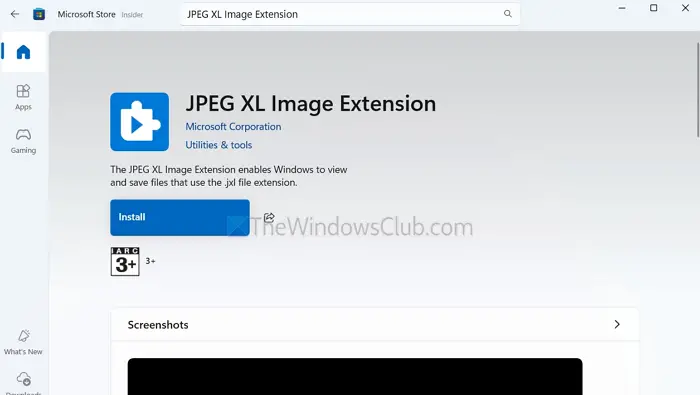
![Drucker hinterlässt Walzenspuren auf dem Papier [Behoben]](https://elsefix.com/tech/tejana/wp-content/uploads/2024/12/Printer-leaving-roller-marks-on-paper.png)








![[Software-Update] Google Chrome 127 Stable veröffentlicht, hier sind die Neuerungen und Fehlerbehebungen](https://media.askvg.com/articles/images2/Google_Chrome.png)